Hoppá, valami hiba történt – Microsoft-fiók bejelentkezési hiba
Ha a Hoppá, valami(Oops, something went wrong) hiba történt, amikor megpróbált bejelentkezni Windows 10 rendszerű eszközére a Microsoft-fiók hitelesítő adataival, akkor ez a bejegyzés az Ön segítségére szolgál. Ebben a bejegyzésben a legmegfelelőbb megoldásokat kínáljuk erre a problémára.
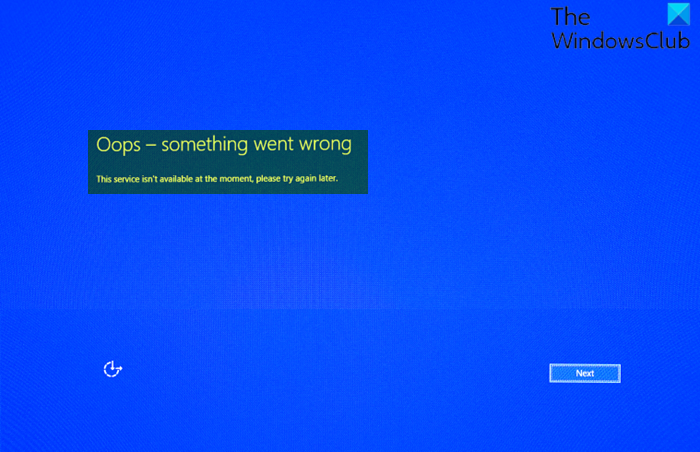
Ha ezt a problémát tapasztalja, a következő teljes hibaüzenet jelenik meg;
Oops – something went wrong
This service isn’t available at the moment, please try again later.
Hoppá, valami hiba történt – Microsoft-fiók(– Microsoft Account) bejelentkezési hiba
Az első dolog, amit meg szeretne tenni, az az, hogy törölje a böngésző gyorsítótárát(clear your browser cache) , és mondjuk 5-10 perc elteltével próbálja újra egyszer-kétszer, és ellenőrizze, hogy működik-e. Ha nem, akkor remélhetőleg az alábbi javaslatok egyike segít Önnek:
- Ellenőrizze bejelentkezési adatait
- Hozzon létre egy ideiglenes fiókot
- Győződjön(Make) meg arról , hogy a Microsoft -fiók beállítása „ Engedélyezés(Allow) ”
- Jelentkezzen be helyi fiókkal
- Törölje a hitelesítő adatok mappát.
Vessünk egy pillantást a folyamat leírására a felsorolt megoldások mindegyikére vonatkozóan.
Mielőtt kipróbálná az alábbi megoldásokat, indítsa el a csökkentett módot, frissítse a Windows 10 rendszert,(boot into Safe Mode and update Windows 10) és ellenőrizze, hogy a probléma megoldódott-e.
1] Ellenőrizze bejelentkezési adatait
Győződjön(Make) meg arról, hogy a billentyűzet/nyelv megfelelő, és a Caps Lock ki van kapcsolva(Caps Lock is off) . Ha ezek egyike sem áll fenn, visszaállíthatja a Microsoft-fiók jelszavát , majd megpróbálhat újra bejelentkezni Windows 10 rendszerű eszközén. Ha a bejelentkezés ugyanazzal a hibával sikertelen, próbálkozzon a következő megoldással.
2] Hozzon létre egy ideiglenes fiókot
Mivel nem tud bejelentkezni a Windows 10 rendszerbe (Windows 10)Microsoft-fiókjával(Microsoft Account) , a parancssoron keresztül létrehozhat egy helyi rendszergazdai fiókot(create a Local Administrator Account via Command Prompt) . Miután létrehozta a helyi fiókot, áthelyezheti fájljait az új fiókba .
3] Győződjön(Make) meg arról , hogy a Microsoft -fiók beállítása „ Engedélyezés(Allow) ”
A Helyi csoportházirend-szerkesztőben(Local Group Policy Editor) található egy engedélyezési házirend, amely a Microsoft-fiókokra(Microsoft Account) vonatkozik , és alapértelmezés szerint le kell tiltani. Tehát meg kell győződnie arról, hogy a Microsoft-fiók(Microsoft Account) beállítása Engedélyezés. Módosítania kell a Allow/Block Microsoft accounts beállítást az itt leírtak szerint(as described here) .
4] Jelentkezzen be helyi fiókkal
Ha korábban már beállított egy helyi fiókot(set up a local account) Windows 10 rendszerű eszközén, és elérheti a bejelentkezési képernyőt, akkor inkább a helyi fiók hitelesítő adataival jelentkezhet be.
5] Törölje a hitelesítő adatok mappát
Az Ön hitelesítő adatai (és az összes Windows által tárolt(Windows-stored) hitelesítési adat) egy erre a célra szolgáló mappába kerülnek. Ha néhány kapcsolódó rendszerfájl megsérül, előfordulhat, hogy ez a probléma.
Érdemes lehet először törölni az összes hitelesítő adatot a Credential Managerből(clear all Credentials from Credential Manager) , és megnézni, hogy ez segít-e.
Ha ez nem segít, akkor törölheti a Credentials mappát a tartalmával együtt. A bejelentkezés után a Hitelesítési adatok(Credentials) mappa újraépül.
A hitelesítő adatok(Credentials) mappa törléséhez Windows 10 rendszeren(Windows 10) tegye a következőket:
- Nyomja meg a Windows key + R a Futtatás párbeszédpanel megnyitásához.
- A Futtatás(Run) párbeszédpanelen írja be az alábbi környezeti változót, és nyomja meg az Enter billentyűt(Enter) :
%localappdata%
- Az adott helyen kattintson duplán a Microsoft mappára a megnyitásához.
- A mappában keresse meg a Hitelesítési adatok(Credentials) mappát, és törölje azt.
- Indítsa újra a számítógépet.
Indításkor próbáljon meg bejelentkezni Microsoft-fiókjával(Microsoft Account) , és ellenőrizze, hogy a probléma megoldódott-e. Ha nem, próbálkozzon a következő megoldással.
Kapcsolódó bejegyzés: (Related post: )A megadott felhasználói azonosító nem létezik – Microsoft-fiókhiba(The User ID you entered does not exist – Microsoft account error)
Related posts
Állítsa be a jelszó lejárati dátumát a Microsoft-fiókhoz és a helyi fiókhoz
Microsoft-fiók bejelentkezési hiba 0x800706d9 Windows 10 rendszeren
A megadott Microsoft-fiók nem létezik
A kétlépcsős azonosítás engedélyezése a Microsoft-fiókban
A Microsoft-fiók végleges bezárása vagy törlése
A Mixer-fiók összekapcsolása a Microsoft-fiókkal
Blokkolás feloldása, blokkolt vagy felfüggesztett Outlook- vagy Microsoft-fiók helyreállítása
Microsoft-fiók eltávolítása a Windows 11 rendszerből
Nem lehet bejelentkezni Microsoft-fiókkal, 0x8000704ec hiba Windows rendszeren
Microsoft-fiók bezárása és törlése
Hogyan lehet csatlakozni a Windows 10 Insider programhoz Microsoft-fiók nélkül
Módosítsa a Microsoft-fiók elsődleges e-mail címét a Windows 11/10 rendszerhez
Helyi fiók vs Microsoft fiók; Melyiket használjam?
Helyi fiók frissítése Microsoft-fiókká Windows 8.1 rendszerben
Mi az a Microsoft családi fiók?
A Windows 10 beállítása Microsoft-fiók nélkül
Skype- és Microsoft-fiók egyesítése vagy összekapcsolása - GYIK
Családtag hozzáadása a Microsoft-fiókhoz
Hogyan lehet kivizsgálni egy számlázási költséget a Microsoft vagy az MSbill.info webhelyen
Kapcsolja össze a Microsoft-fiókot a Windows 10 digitális licenccel
